دستور List در نرم افزار اتوکد
مهندس صحرائی
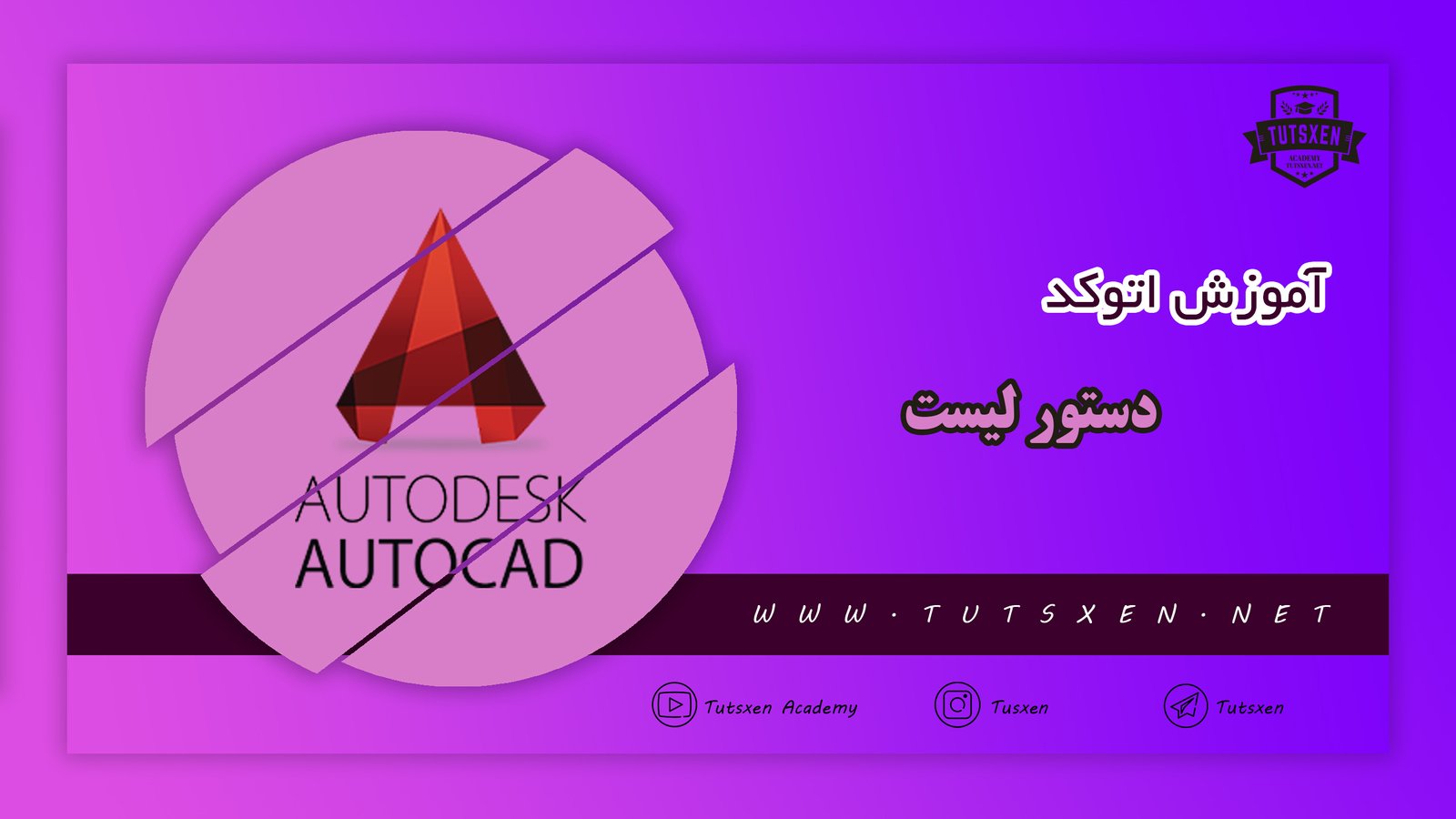
این پست با مسیر متخصص اتوکد مرتبط است. مشاهده مسیر (Roadmap)
با یک آموزش کاربردی دیگر از سری آموزش های رایگان اتوکد در آکادمی تاتژن در خدمت شما هستم. نرم افزار اتوکد قابلیتهای فراوانی دارد که این قابلیتها باعث بهبود عملکرد و افزایش دقت در طراحی های شما، هنگام رسم مدلهای مختلف میشوند. به این قابلیت ها اصطلاحا دستور می گویند. شما می توانید با یادگیری این دستورات پرکاربرد و مهم اتوکد مهارت خود را در استفاده از این نرم افزار در حد مطلوبی بالا ببرید. زیرا در هنگام ورود شما به بازار کار مهم ترین نکته میزان مهارت و تخصص شما در استفاده از نرم افزارهای مربوطه است. که در این پست می خواهیم به یکی از این دستورات، یعنی دستور list در اتوکد بپردازیم.
دستور list در اتوکد :
دستور لیست، ویژگی داده های اشیای موردنظر را نمایش می دهد. می توانیم از این دستور برای نمایش و سپس ویژگی طراحی مدنظرمان استفاده کنیم.
زمانیکه به اطلاعاتی درمورد طول، مختصات، زاویه و … در مورد خطوط یک پلان یا خطوطی که رسم کردهایم نیاز داریم، می توانیم از دستور list بهره بگیریم.
- رنگ، نوع خط، وزن خطی و اطلاعات شفاف، اگر این ویژگیها به BYLAYER تنظیم نشده باشد.
- ضخامت یک شی، اگر آن غیر صفر است. ارتفاع (Z اطلاعات مختصات).
- محیط و مساحت شکل ها و موضوعات، اشکال نامنظم و حتی محاسبه مساحت چند پلیگون
- جهت اکستروژن (مختصات UCS)، اگر جهت اکستروژن از محور Z (0،0،1) UCS فعلی متفاوت باشد.
- اطلاعات اضافی مرتبط با نوع خاص. برای مثال، برای طراحی محدودیت ابعاد، LIST نوع محدودیت (حاشیه نویسی یا پویا)، نوع مرجع (بله یا نه)، نام، بیان و مقدار را نمایش می دهد.
- نوع طراحی، لایه طراحی و موقعیت X، Y، Z را نسبت به سیستم مختصات کاربر فعلی (UCS) نشان میدهد.
برای استفاده از این دستور باید طبق مراحل پایین عمل کنیم :
نحوه استفاده از دستور List در اتوکد :
- برای فعالکردن این دستور کلمه List و یا مخفف آن Li را در قسمت Command Line که در پایین صفحهی ترسیم قرار دارد تایپ کرده و Enter را میفشاریم.
- بعد از آن، طبق فرمان نرم افزار اتوکد که در قسمت Command Line به نمایش در می آید، باید خطوط مد نظرمان را انتخاب یا Select کنیم.
- پس از انتخاب خطوط مدنظر، دکمهی Enter را می زنیم.
- کادر یا پنجره ای برایمان باز می شود.
- که در آن مشخصات خط یا خطوط انتخابی ما نوشته شده است.
نکته: این پنجره در اصل همان خط فرمان Command Line است. به عبارتی دیگر تمام کارها یا دستوراتی که ما تا به این لحظه در نرم افزار اتوکد اجرا کردهایم را نشان میدهد.
همچنین با بالا و پایین کردن فلش هایی که در سمت چپ کادر قرار دارند، می توانید تمام دستوراتی که تا این لحظه در قسمت Command Lin وارد کرده اید را ببینید.
کلید میانبر F2 نیز پنجره دستورات را باز یا در صورت نیاز می بندد.
اما ساده ترین راه باز و بسته کردن پنجره ی دستورات در نرم افزار اتوکد، کلیک کردن روی فلشی است که در سمت راست کارد Command Line قرار گرفته است.
به پایان آموزش دستور List در اتوکد رسیدیم. امیدوارم از آموزش ما راضی بوده باشید. چنانچه به یادگیری آموزش های اتوکد علاقه مند هستید می توانید به سایر آموزش های رایگان اتوکد و همچنین دوره ی آموزش مقدماتی اتوکد در سایت تاتژن نیز مراجعه کنید. چنانچه در مورد این پست و دستور List سوال یا ابهامی داشتید، می توانید در بخش کامنت ها آن را با ما در میان بگذارید. همکاران ما در بخش پشتیبانی سایت در اسرع وقت پاسخ گوی سوالات شما هستند.

